Menuwhere 是一款专为macOS用户打造的实用工具软件。它的主要功能是将任何正在运行的应用程序的菜单栏直接带到您的鼠标光标位置,无需再在屏幕上来回移动光标,极大提高工作效率。只需一个简单的快捷键,即可实现这一操作,彻底解决了大屏幕使用者的痛点。Menuwhere的唯一目的是在当前鼠标位置弹出最前面的应用程序的菜单。默认情况下,当你按住Command键并右键点击鼠标时,菜单会出现,但你也可以选择通过键盘来激活它们。
截图

Menuwhere 2.2.2 破解版 – 程序菜单快捷显示工具 | 系统增强

Menuwhere 2.2.2 破解版 – 程序菜单快捷显示工具 | 系统增强
功能
一旦出现在屏幕上,你可以使用键盘(箭头键和/或首字母输入)或鼠标深入探索菜单,无论哪种方式,你都可以快速定位到目标菜单项。
查看你想要看的内容
Menuwhere允许你自定义菜单体验。想在列表末尾看到苹果菜单?你可以做到。不想看到苹果菜单?你也可以做到。不想使用鼠标?当然,你可以禁用鼠标支持。
不需要帮助菜单或编辑菜单?噗,它们消失了。想要始终看到替代菜单项,那些你通常只能在按住Option和/或其他特殊键时才能看到的?是的,你也可以做到。
不想在弹出菜单中看到键盘快捷键?是的,你也可以关闭它们。所有这些都可以在Menuwhere的偏好设置的菜单选项卡中设置:
也许最好的是,你可以隐藏所有不活动的菜单项,将一片灰色的不可得之物转变为实际选择的有针对性的列表。
只有在菜单中可见的菜单项,你才能更简单地定位到你实际想要的菜单项,而无需在不活动的菜单项中进行视觉导航。
超大或超小的菜单
你觉得菜单栏的字体太小了吗?或者对你来说,它看起来太大了?无论哪种情况,Menuwhere都能满足你。使用菜单偏好面板中的”文本大小”设置,你可以选择从10到30的大小范围:
查看所有菜单
为Menuwhere添加第二个键盘快捷键,你可以打开一个显示所有打开应用程序的菜单的菜单:
从后台应用程序中选择一个菜单项,Menuwhere将在所选应用程序中执行该菜单项。一两秒钟后,应用程序将来到前台,除非你告诉应用程序退出或隐藏。
如果你选择顶级菜单项(应用程序名称),那么该应用程序将来到前台。但实际上,如果你对切换应用程序感兴趣,你应该查看我们的应用程序和窗口切换器Witch。
还有更多……
不,其实并没有,就是这样:通过修改器加右键单击和/或用户定义的热键在鼠标下方显示菜单。这就是它的功能,而且它做得很好。今天就获取Menuwhere,停止四处移动鼠标吧!
下载地址
123云盘 提取码:dxRj
百度网盘 提取码:wcqq
 192下载
192下载

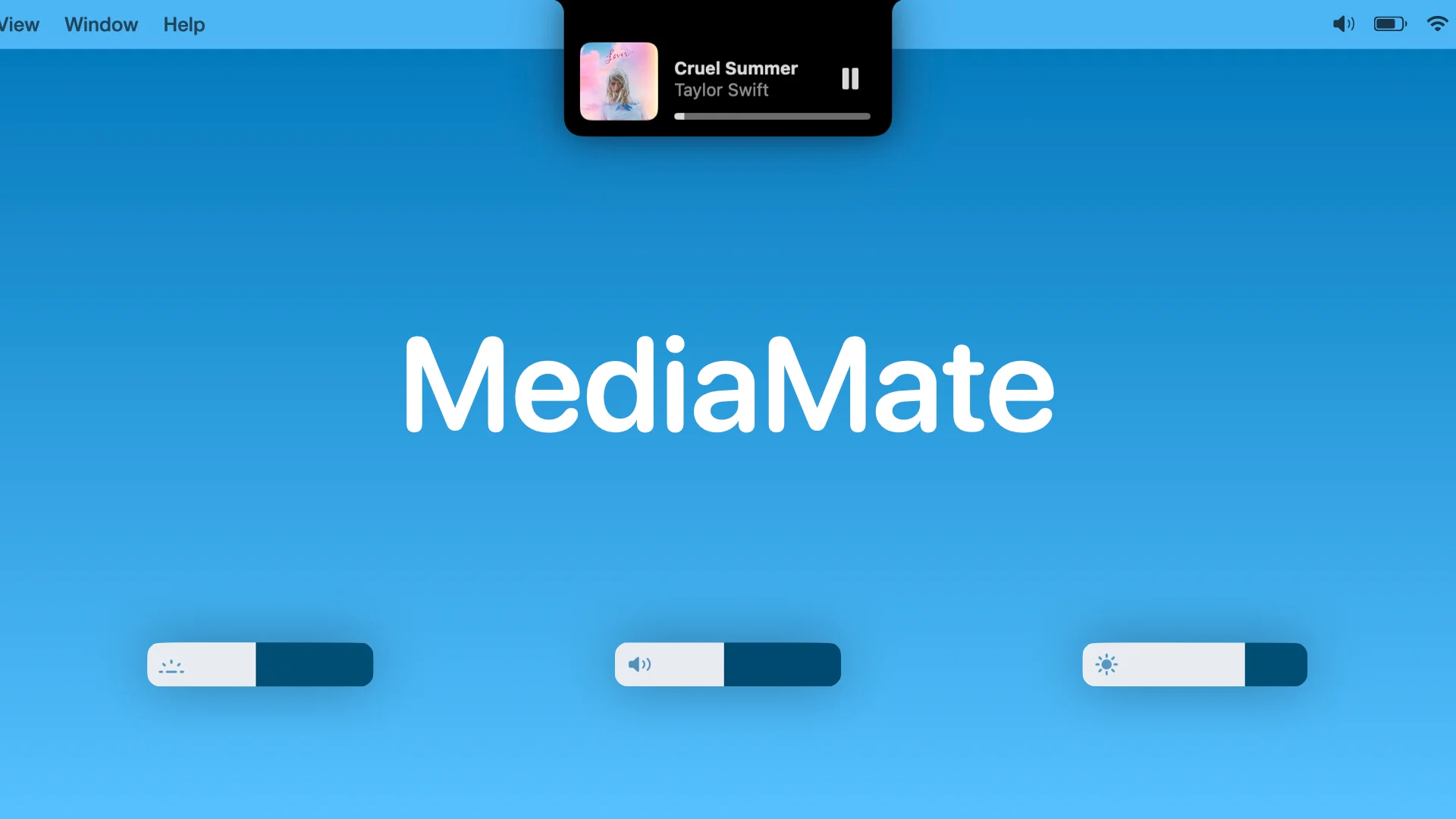









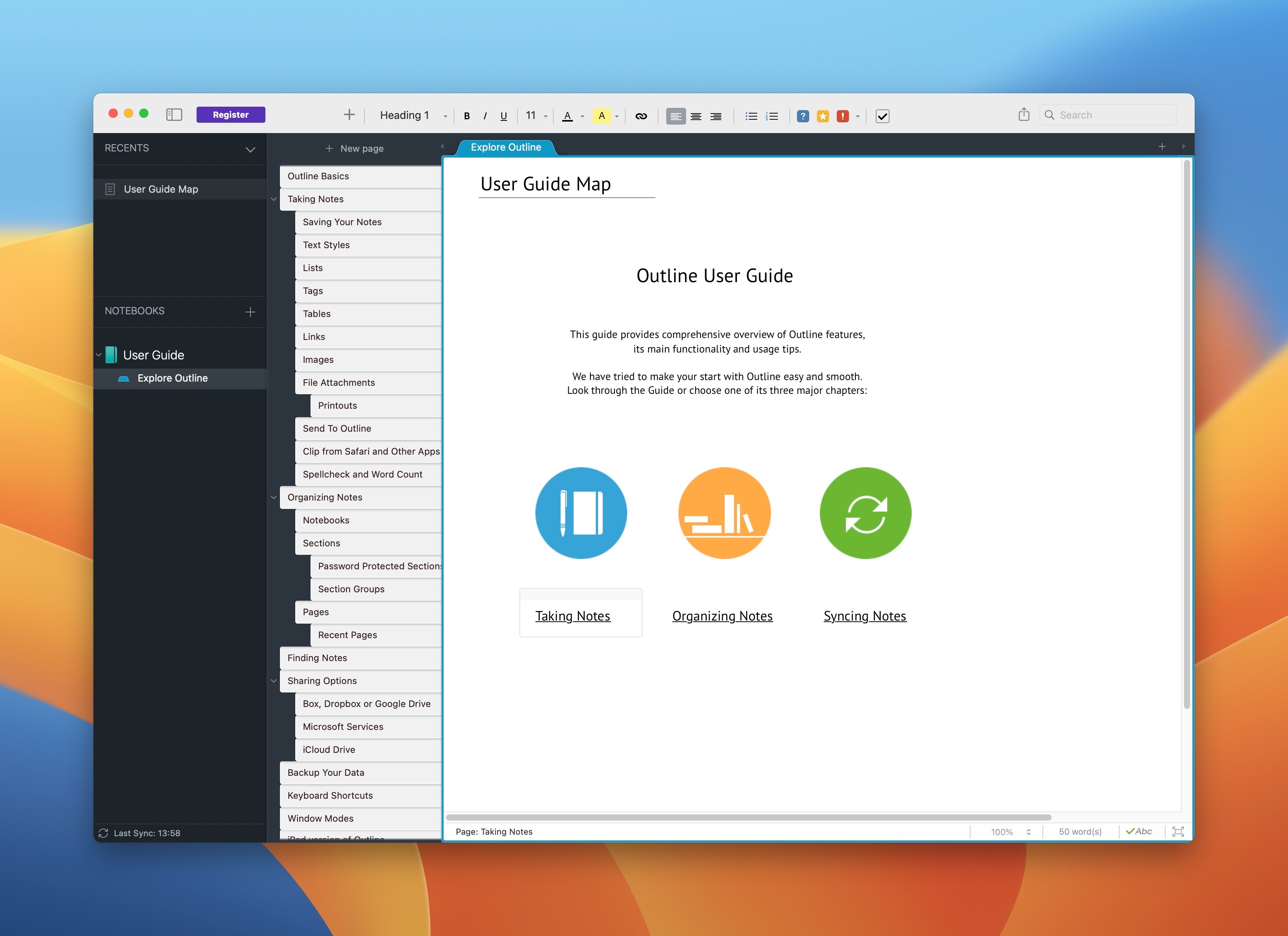




评论前必须登录!
立即登录 注册